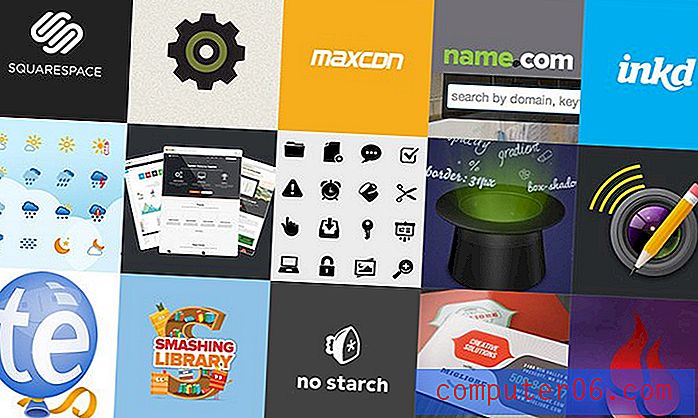Come abilitare la maniglia di riempimento in Excel 2013
Inserire manualmente una serie di numeri in una riga o colonna di Excel può essere noioso. È facile iniziare a digitare troppo rapidamente e inserire un carattere errato, o addirittura inserire il numero sbagliato. Excel 2013 ha uno strumento chiamato handle di riempimento, tuttavia, che può semplificare molto il riempimento di una serie di celle con numeri.
Ma l'opzione per la maniglia di riempimento in Excel 2013 può essere attivata o disattivata, quindi potresti scoprire che non funziona come previsto. La nostra guida di seguito ti indicherà l'impostazione della maniglia di riempimento in modo che tu possa riaccenderla e iniziare a sfruttare questa utilissima funzione.
Attivazione della maniglia di riempimento di Excel 2013
I passaggi seguenti presuppongono che attualmente non sia possibile utilizzare l'handle di riempimento in Excel 2013. Se si utilizza Excel 2010, il metodo per abilitare l'handle di riempimento è molto simile, ma è possibile fare clic qui per leggere le indicazioni per quella versione di Excel .
Passaggio 1: Apri Excel 2013.
Passaggio 2: fare clic sulla scheda File nell'angolo in alto a sinistra della finestra.

Passaggio 3: fare clic su Opzioni nella parte inferiore della colonna sul lato sinistro della finestra. Questo apre una finestra intitolata Opzioni di Excel .
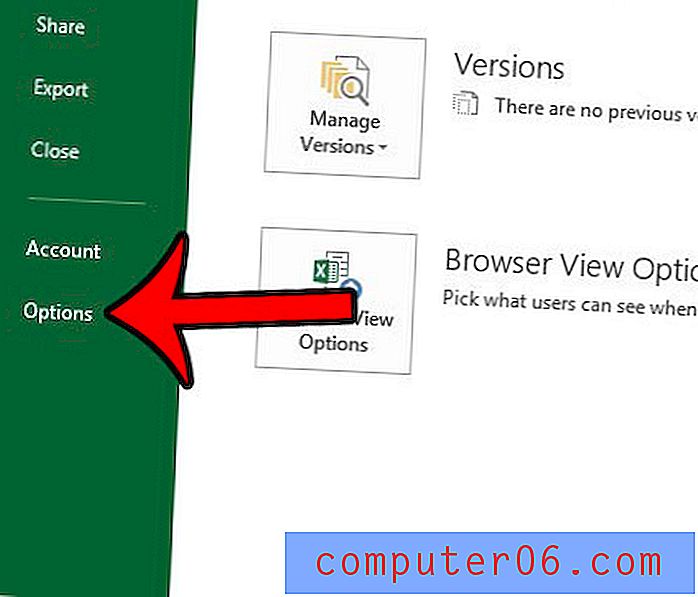
Passaggio 4: fare clic sul pulsante Avanzate nella colonna a sinistra della finestra Opzioni di Excel .
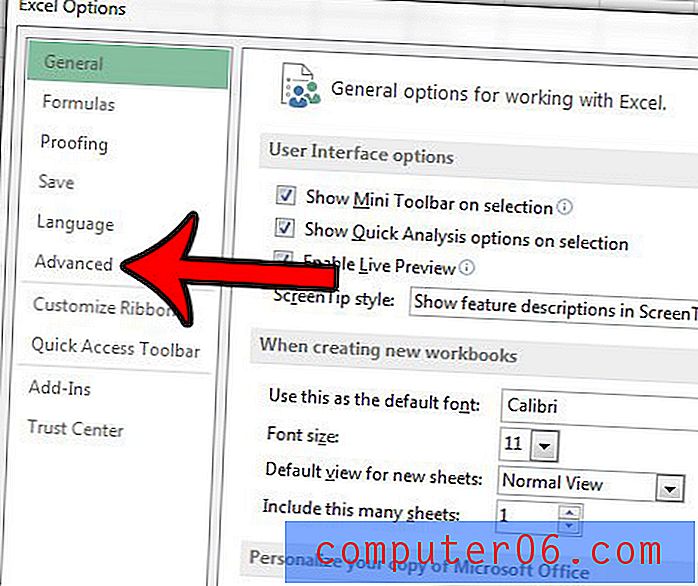
Passaggio 5: selezionare la casella a sinistra di Abilita maniglia di riempimento e trascinamento della cella . Puoi anche selezionare se desideri che Excel ti avvisi se stai per sovrascrivere una cella. Al termine, fai clic sul pulsante OK nella parte inferiore della finestra.
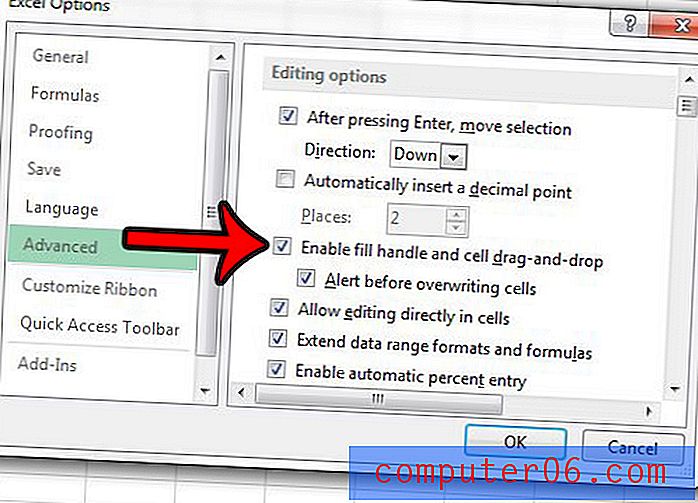
Desideri rendere più veloce l'immissione di dati ripetuti in Excel 2013? Scopri di più sull'opzione Completamento automatico e verifica se è qualcosa che migliorerà la tua esperienza con il programma.